HTML表单滑块组件添加攻略
时间:2025-05-28 16:56:20 358浏览 收藏
在HTML表单中添加滑块输入组件可以通过`<input>`标签的`type="range"`属性实现。本文详细介绍了如何使用`<input type="range">`设置滑块,并通过`
在HTML表单中添加滑块输入组件可以通过<input>标签的type="range"属性实现。1. 使用<input type="range">设置滑块,添加
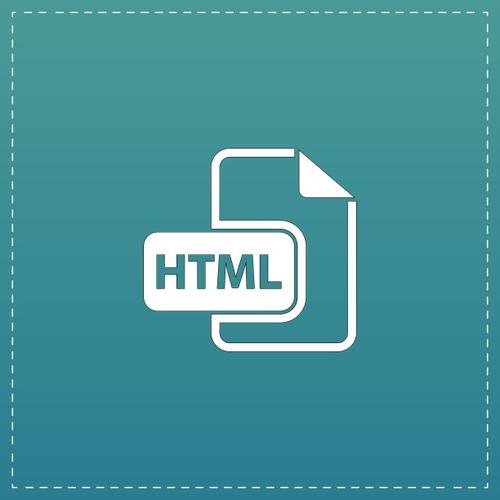
想在HTML表单中添加滑块输入组件?这其实是个很酷的想法。滑块组件不仅让用户体验更加直观,还能在一些场景下替代传统的输入框,比如设置价格范围、调整音量等。下面我就来详细聊聊怎么实现这个功能,以及在使用过程中可能会遇到的一些问题和解决方案。
首先,滑块输入组件在HTML中是通过<input>标签的type="range"属性来实现的。这是个很简单的设置,但别小看它,背后有很多可以调整和优化的细节。
比如说,假设你想让用户在表单中选择一个价格范围,从0到1000美元,你可以这样写:
<label for="price">价格范围:</label> <input type="range" id="price" name="price" min="0" max="1000" value="500"> <output for="price" id="priceOutput">500</output>
这里我还加了个元素,用来实时显示滑块的值,这样用户在滑动的时候能立即看到反馈。这是个小细节,但对用户体验有很大的提升。
不过,使用滑块组件的时候,也要考虑到一些潜在的问题。比如,滑块默认的步长是1,这可能不适合所有场景。如果你希望用户只能选择整数价格,你可以加上step="1",但如果是希望用户可以选择到小数点后两位的价格,你可以设置step="0.01"。
<input type="range" id="price" name="price" min="0" max="1000" value="500" step="0.01">
另外,还有一个常见的问题是滑块的样式。默认的滑块样式在不同浏览器上可能不太一致,而且有时候看起来不够美观。你可以通过CSS来定制滑块的外观。比如说,你可以这样调整滑块的轨道和滑块的颜色:
input[type="range"] {
-webkit-appearance: none;
appearance: none;
width: 100%;
height: 10px;
background: #d3d3d3;
outline: none;
opacity: 0.7;
-webkit-transition: .2s;
transition: opacity .2s;
}
input[type="range"]::-webkit-slider-thumb {
-webkit-appearance: none;
appearance: none;
width: 25px;
height: 25px;
background: #4CAF50;
cursor: pointer;
}
input[type="range"]:hover {
opacity: 1;
}这个CSS代码不仅让滑块看起来更美观,还增加了悬停时的交互效果。不过,值得注意的是,不同的浏览器对这些CSS属性的支持可能有所不同,所以在实际应用中,你可能需要针对不同的浏览器做一些兼容性的处理。
最后,还有一个需要考虑的点是用户体验。滑块虽然直观,但对于一些用户来说,可能并不如输入框那么熟悉和容易操作。所以,在你的表单中,如果条件允许的话,提供一个输入框作为辅助输入方式是个不错的选择。用户可以选择使用滑块或者直接输入数字,这样就兼顾了不同用户的需求。
<label for="price">价格范围:</label> <input type="range" id="price" name="price" min="0" max="1000" value="500"> <input type="number" id="priceNumber" name="priceNumber" min="0" max="1000" value="500"> <output for="price priceNumber" id="priceOutput">500</output>
这样,用户就可以根据自己的习惯选择使用滑块还是直接输入数字了。
总的来说,在HTML表单中添加滑块输入组件是个不错的选择,但要注意细节的调整和用户体验的优化。希望这些建议能帮到你,如果你有更多问题或者想分享你的经验,欢迎留言讨论!
好了,本文到此结束,带大家了解了《HTML表单滑块组件添加攻略》,希望本文对你有所帮助!关注golang学习网公众号,给大家分享更多文章知识!
-
502 收藏
-
501 收藏
-
501 收藏
-
501 收藏
-
501 收藏
-
389 收藏
-
232 收藏
-
314 收藏
-
113 收藏
-
438 收藏
-
349 收藏
-
442 收藏
-
438 收藏
-
476 收藏
-
439 收藏
-
308 收藏
-
497 收藏
-

- 前端进阶之JavaScript设计模式
- 设计模式是开发人员在软件开发过程中面临一般问题时的解决方案,代表了最佳的实践。本课程的主打内容包括JS常见设计模式以及具体应用场景,打造一站式知识长龙服务,适合有JS基础的同学学习。
- 立即学习 543次学习
-

- GO语言核心编程课程
- 本课程采用真实案例,全面具体可落地,从理论到实践,一步一步将GO核心编程技术、编程思想、底层实现融会贯通,使学习者贴近时代脉搏,做IT互联网时代的弄潮儿。
- 立即学习 516次学习
-

- 简单聊聊mysql8与网络通信
- 如有问题加微信:Le-studyg;在课程中,我们将首先介绍MySQL8的新特性,包括性能优化、安全增强、新数据类型等,帮助学生快速熟悉MySQL8的最新功能。接着,我们将深入解析MySQL的网络通信机制,包括协议、连接管理、数据传输等,让
- 立即学习 500次学习
-

- JavaScript正则表达式基础与实战
- 在任何一门编程语言中,正则表达式,都是一项重要的知识,它提供了高效的字符串匹配与捕获机制,可以极大的简化程序设计。
- 立即学习 487次学习
-

- 从零制作响应式网站—Grid布局
- 本系列教程将展示从零制作一个假想的网络科技公司官网,分为导航,轮播,关于我们,成功案例,服务流程,团队介绍,数据部分,公司动态,底部信息等内容区块。网站整体采用CSSGrid布局,支持响应式,有流畅过渡和展现动画。
- 立即学习 485次学习
